Током протеклих неколико месеци, написао сам неколико чланака о саветима и триковима терминала за Мац:
- Како користити Мац терминал: основе
- Како се кретати по фасциклама помоћу Мац терминала
- Како користити ЦЛИ апликације на Мац-у
- Како инсталирати Хомебрев на Мац
- Најбоље Хомебрев апликације за Мац
Поносан сам на ове постове и мислим да су одлично место за почетак учења о унутрашњем раду вашег Мац-а.
Овај пост ће, међутим, бити много мање... практичан. Научићу вас занимљивим и донекле корисним терминалним саветима и триковима. Међутим, приметићете јасну разлику између лекција које се подучавају у овом посту у односу на претходне (Споилер: Ако сте обожаватељ Ратова звезда, свидеће вам се овај пост).
Уђимо у то!
Садржај
-
10 савета и трикова за Мац терминал
- 1. Превуците датотеке и фасцикле у терминал да бисте аутоматски добили њихову путању
- 2. Нека ваш Мац разговара са вама
- 3. Нека ваш Мац буде будан користећи једноставне савете и трикове за терминале
- 4. Копирајте датотеке из једне фасцикле у нову фасциклу
- 5. Држите тастер да бисте поновили карактере уместо да изаберете алтернативни карактер
- 6. Сакријте фасцикле и датотеке у Финдеру користећи савете и трикове за терминал
- 7. Претворите текст у АСЦИИ банер
- 8. Гледајте Ратове звезда на свом Мац терминалу
- 9. Додајте прилагођену поруку на екран за пријаву на Мац-у
- 10. Додајте могућност да затворите апликацију Финдер помоћу једноставних савета и трикова за терминал
-
Почните да учите више савета и трикова о терминалима на мацОС-у
- Повезани постови:
10 савета и трикова за Мац терминал
1. Превуците датотеке и фасцикле у терминал да бисте аутоматски добили њихову путању
Од свега што сам научио док сам истраживао за овај пост са саветима и триковима за терминал, ово је далеко најкорисније. Када радите у терминалу, стално морате да уносите прилагођене путање датотека. Ако не знате где се налазе датотеке, сјебан сте. Чак и ако знате где се налазе датотеке, копирање целе путање датотеке је мука.
Како се испоставило, Аппле је уградио решење у терминал само за ово! Све што треба да урадите да бисте копирали тачну путању датотеке у терминал је да превучете и испустите ту датотеку у терминал.
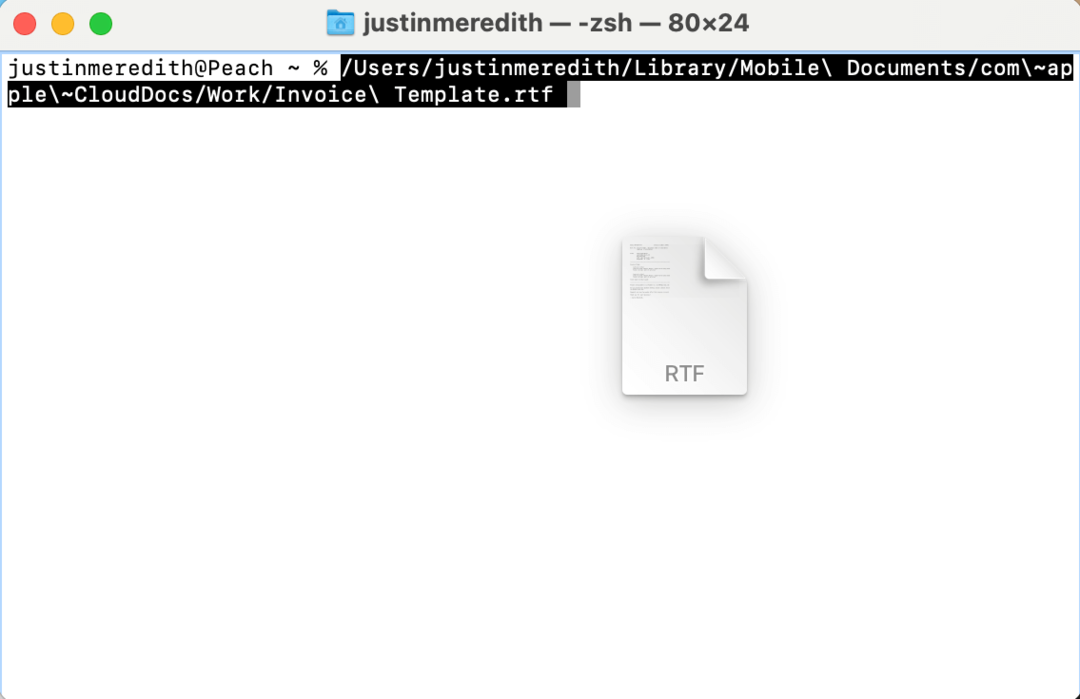
То је тако лако! Ово ради и за фасцикле. Можете да превучете и отпустите путање у терминалску средњу команду, тако да ово можете користити све време. Сјајно!
2. Нека ваш Мац разговара са вама
Ово је један од мојих омиљених савета и трикова за терминале. То је одличан начин да импресионирате своје пријатеље и тако је једноставан да никада нећете морати да бринете да ли ћете га запамтити.
Само укуцај реците "Овде откуцајте шта год желите" у свој Мац терминал и притисните повратак.
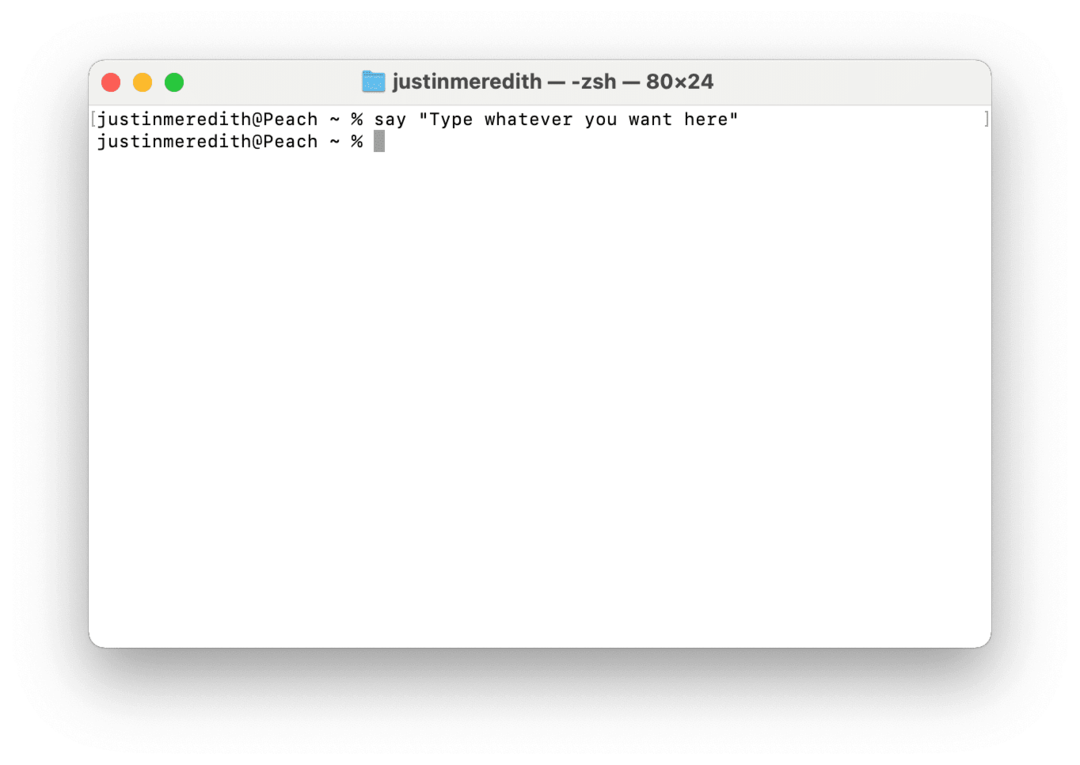
Након кратке секунде, требало би да чујете како ваш Мац почиње да вам говори! Немам појма којој практичној примени ово служи, али забавно је показати се и представљало би смешан гег у ИоуТубе видеу.
3. Нека ваш Мац буде будан користећи једноставне савете и трикове за терминале
У реду, да се вратимо на још неке корисне савете и трикове за терминал. Ово сам раније користио, прилично је од помоћи. Подразумевано, ваш Мац или МацБоок ће се успавати да би сачувао енергију и спречио друге да се петљају са вашим Мац рачунаром док сте ван собе.
Иако је ова функција одлична, постоје тренуци када вам је потребан Мац да остане будан. Можда преузимате нешто или гледате апликацију дужи период, итд. Међутим, не желите да копате по подешавањима да бисте онемогућили функцију спавања вашег Мац-а и не желите да се сетите да је поново омогућите.
Ево заобилазно решење! Само отворите терминал на Мац-у, откуцајте кофеин, и притисните повратак. Ово ће заменити поставке спавања вашег Мац-а све док имате отворен прозор терминала. Да бисте се вратили у нормалу, само затворите терминал или притисните контролу + ц (не цмд + ц) да поништите кофеин команда.
Ако желите да имате кофеин покренути одређено време, можете користити команду кофеин -у -т [секунде], овако:
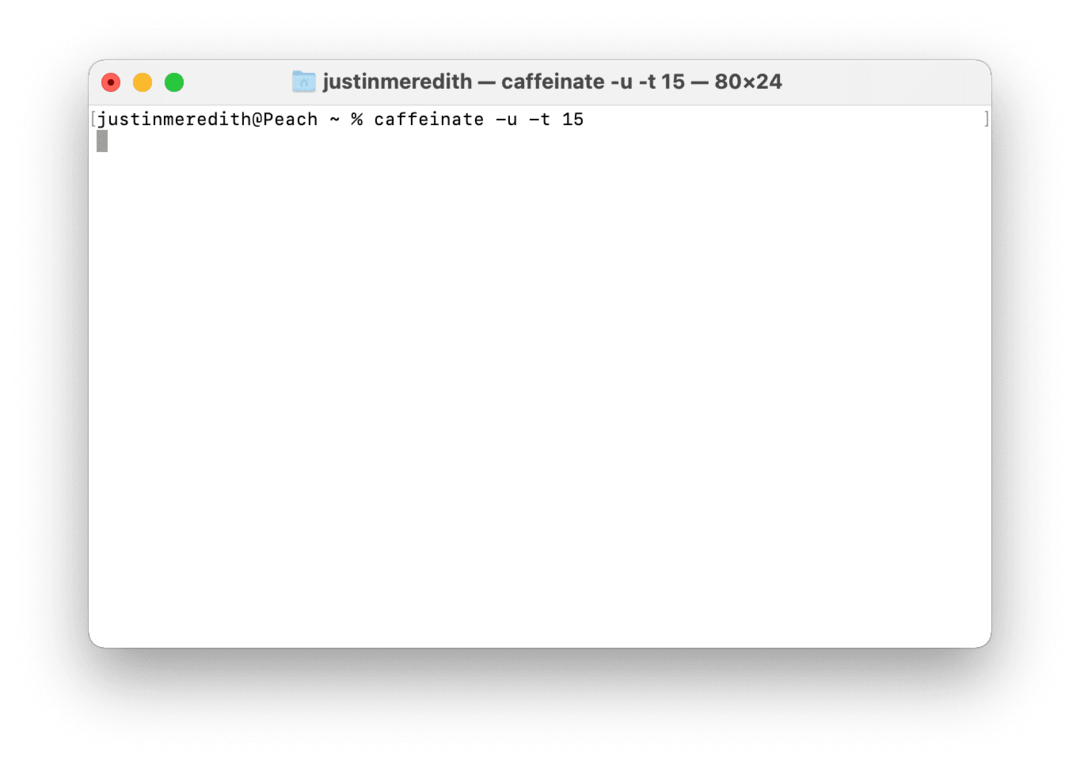
4. Копирајте датотеке из једне фасцикле у нову фасциклу
Још једна корисна ставка на нашој листи савета и трикова за терминал је копирање датотека унутар једне фасцикле у нову фасциклу. За ово ћете морати да знате како да се крећете у фасцикле и из њих помоћу терминала. Препоручујем читање овај претходни водич за брзи преглед основа.
Као што наслов каже, ова команда ће вам омогућити да копирате садржај једне фасцикле у другу фасциклу. Да бисте то урадили, идите до фасцикле која обухвата две фасцикле између којих желите да копирате датотеке. Ако су ове фасцикле на вашој радној површини, нпр. цд на вашу радну површину.
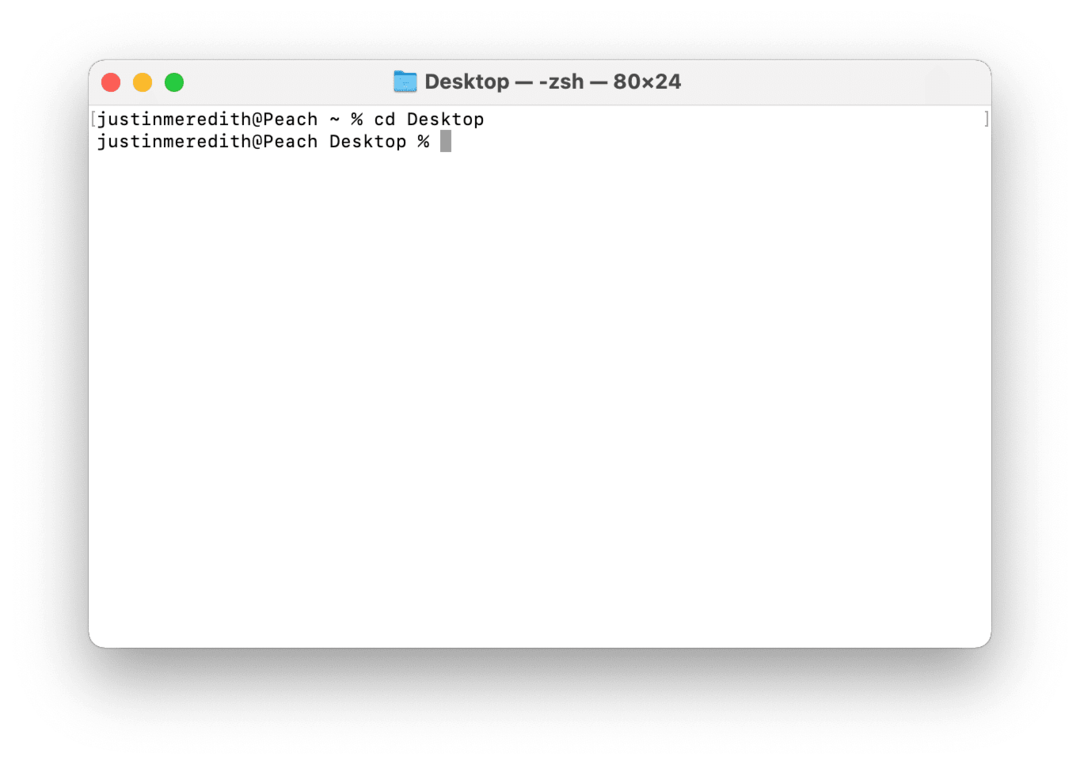
Када сте тамо, откуцајте исто [Фолдер А] [Фолдер Б] и притисните повратак. Ово ће копирати садржај фасцикле А у фасциклу Б. Уверите се да ако у називима фасцикли постоје размаци, користите наводнике када пишете назив сваке фасцикле. На пример, ваша команда може изгледати тако исто "Фолдер А" "Фолдер Б".
Ево примера где можете видети пре и после овог процеса:
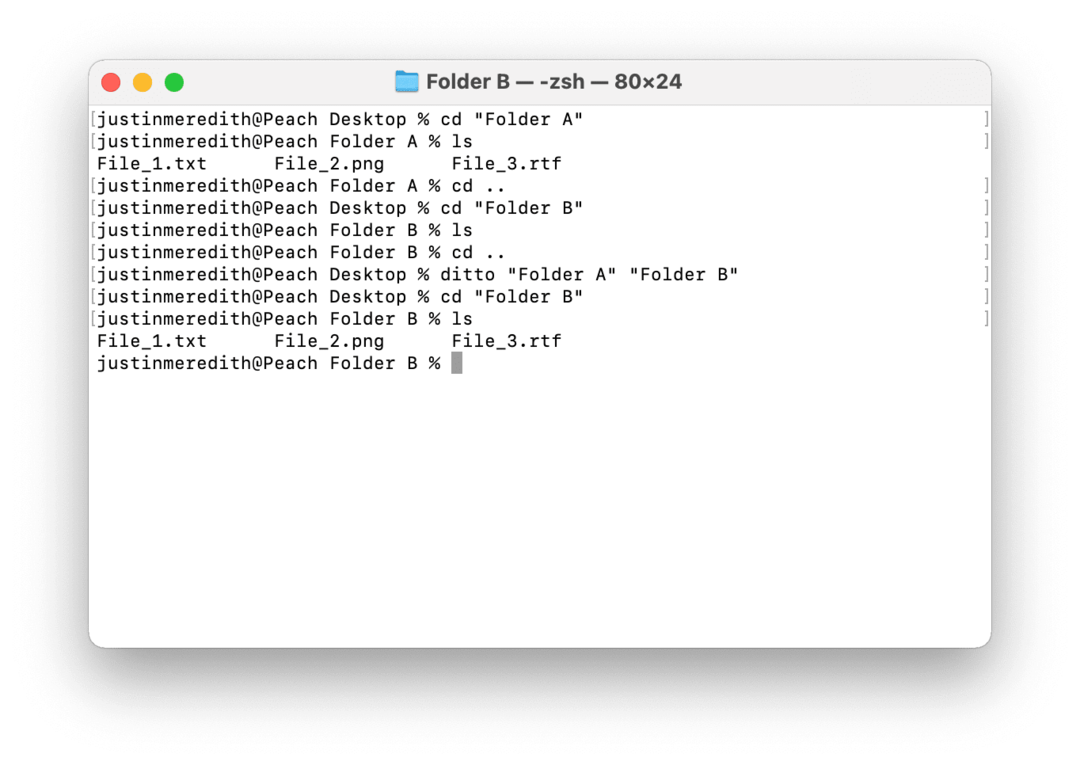
Ако вам то изгледа као грчки, обавезно погледајте овај водич!
Још једна згодна компонента исто команда је да ако Фасцикла Б не постоји, исто створиће га за вас. Дакле, да би ова команда радила, потребно вам је само Фасцикла А. Испробајте!
5. Држите тастер да бисте поновили карактере уместо да изаберете алтернативни карактер
Функција коју сам волео да добијем приликом преласка са Виндовс-а на Мац била је могућност да притиснем тастер и добијем предлоге за варијације тог истог тастера:
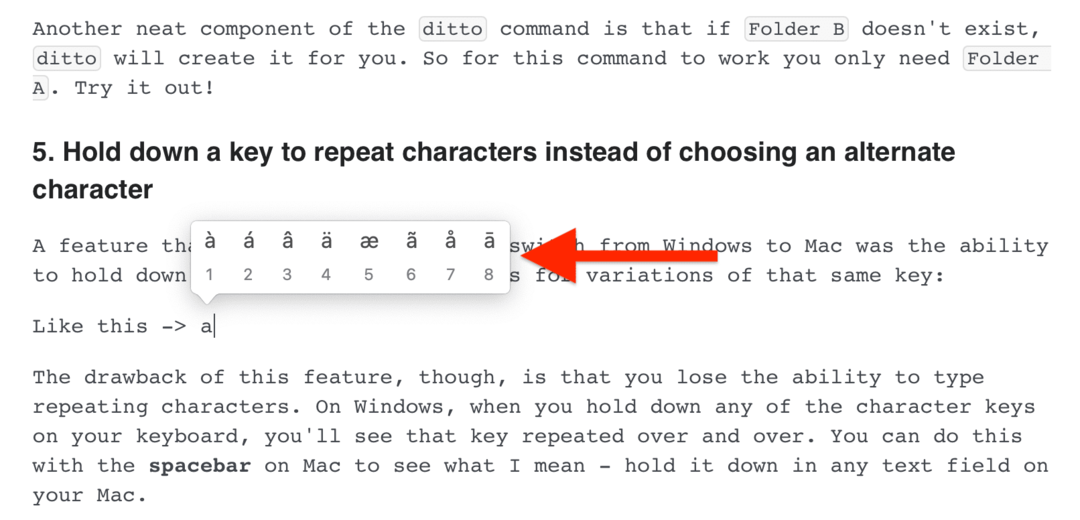
Недостатак ове функције је, међутим, што губите могућност да куцате знакове који се понављају. У оперативном систему Виндовс, када држите било који тастер са знаковима на тастатури, видећете да се тај тастер понавља изнова и изнова. То можете учинити са размакница на Мац-у да видите на шта мислим – држите га притиснутим у било ком текстуалном пољу на вашем Мац-у.
За неке је фрустрирајуће немогућност куцања знакова који се понављају. Не користите алтернативне знакове често, а када то урадите, могли бисте их једноставно копирати са Википедије.
Срећом, један од данашњих терминалних савета и трикова је мењање функције алтернативних знакова за понављајуће ликове.
Да бисте то урадили, откуцајте подразумеване вредности врите -г АпплеПрессАндХолдЕнаблед -боол ФАЛСЕ у свој терминал и притисните повратак.
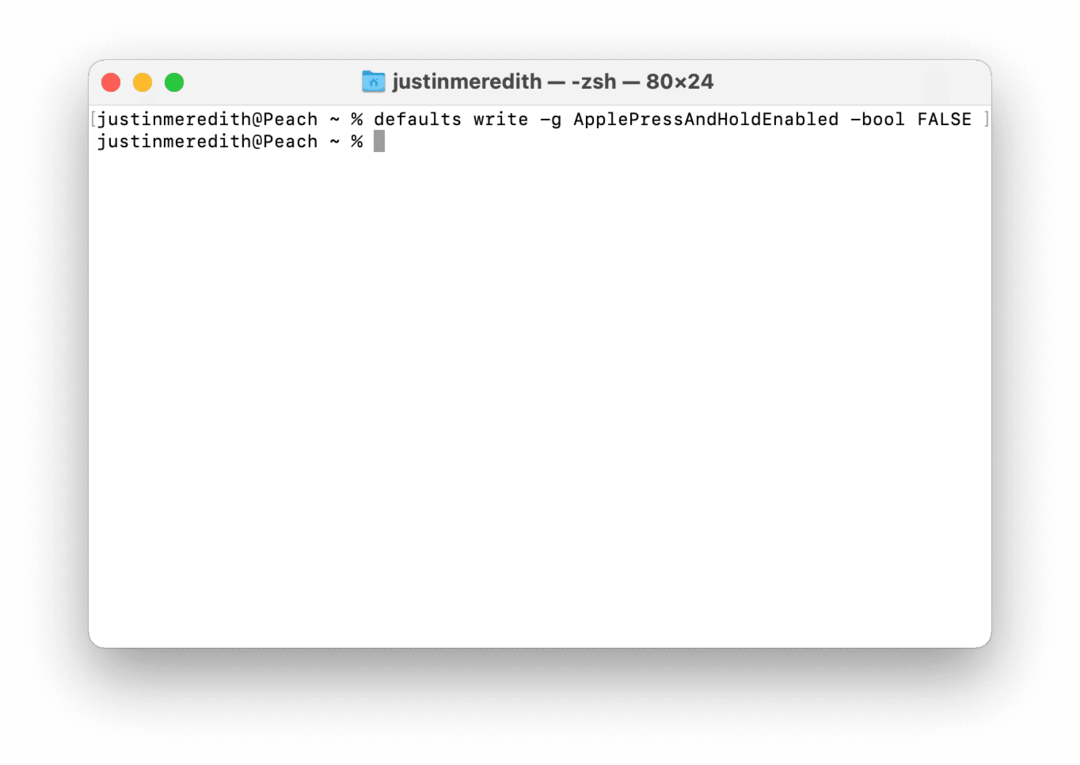
Вероватно ћете морати да затворите све отворене апликације да би ово ступило на снагу. Покушајте поново да покренете Аппле Пагес на свом Мац-у и након што унесете ову команду и покушајте!
Ако се предомислите, само унесите исту команду у терминал, али додајте ИСТИНА уместо ФАЛСЕ на крају. Затим поново покрените своје апликације и видите да ли ради!
6. Сакријте фасцикле и датотеке у Финдеру користећи савете и трикове за терминал
Суочимо се с тим - сви имамо фасциклу или два на нашем Мац-у које бисмо волели да нико никада не види. Можда је то нешто тако једноставно као што је креативни пројекат који желите да задржите за себе, нешто лично попут непристојних фотографија или нешто озбиљно као корпоративне тајне.
Без обзира на ваше резоновање, ево крајњег трика који вас покрива.
У терминалу откуцајте цхфлагс хидден [путања фасцикле коју желите да сакријете]. Само користите први савет у овом терминалу савете и трикове да лако превучете и отпустите путању фасцикле након што унесете цхфлагс хидден.
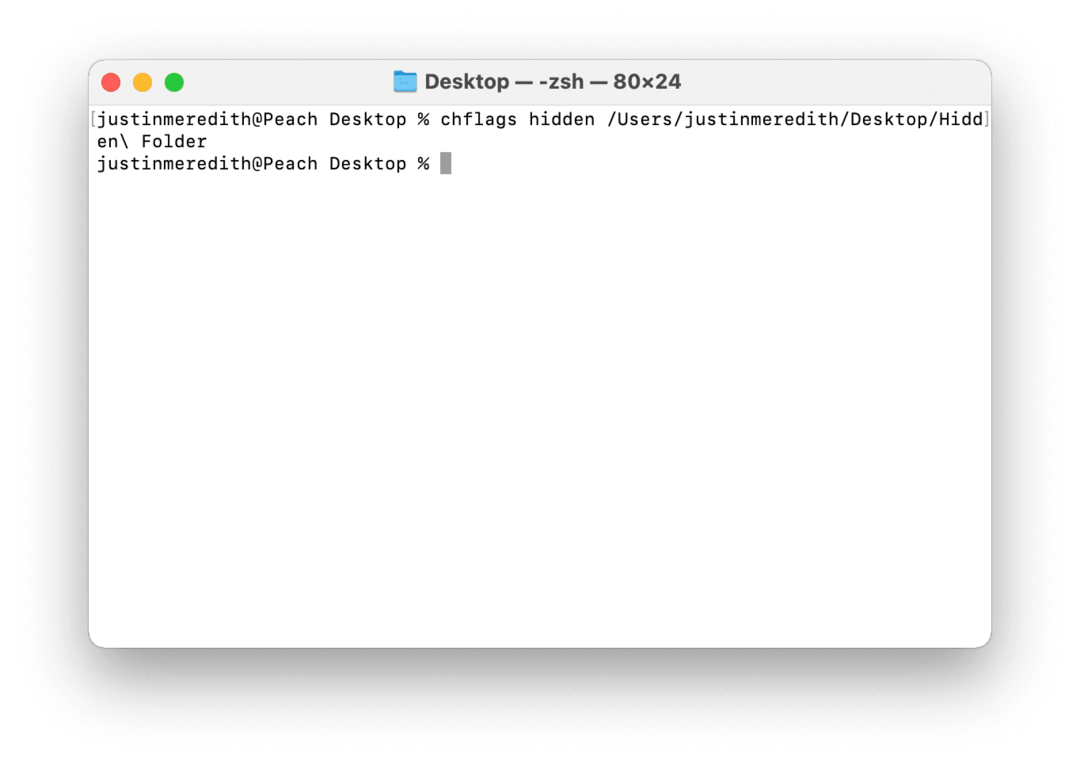
Одмах, фасцикла ће нестати. Још увек можете пронаћи ову фасциклу у терминалу - само идите до фасцикле која га окружује и користите лс и цд командује да видите његов садржај.
Када желите да вратите ову фасциклу из сакривања, користите команду цхфлагс нохидден [путања фасцикле коју желите да откријете]. Ово ће га одмах вратити.
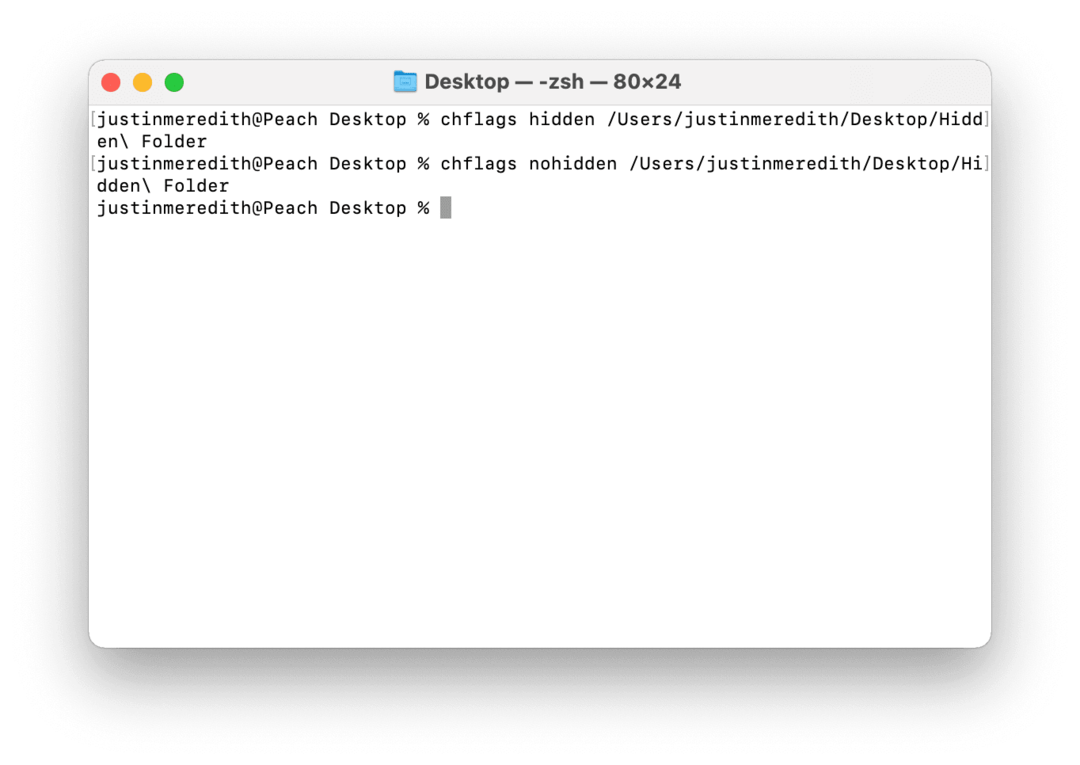
Такође, не морате да користите путању до фасцикле ако се налазите у њеној фасцикли. На пример, ако покушавате да сакријете фасциклу Хидден Фолдер на радној површини, а ви сте на радној површини у терминалу, само откуцајте цхфлагс хидден "Скривена фасцикла" да га сакрије.
7. Претворите текст у АСЦИИ банер
У реду, назад на бесмислене и забавне савете и трикове о терминалима!
Можете направити АСЦИИ банере у терминалу користећи врло једноставну команду. Тип банер [ваш текст овде] у терминал и притисните повратак.
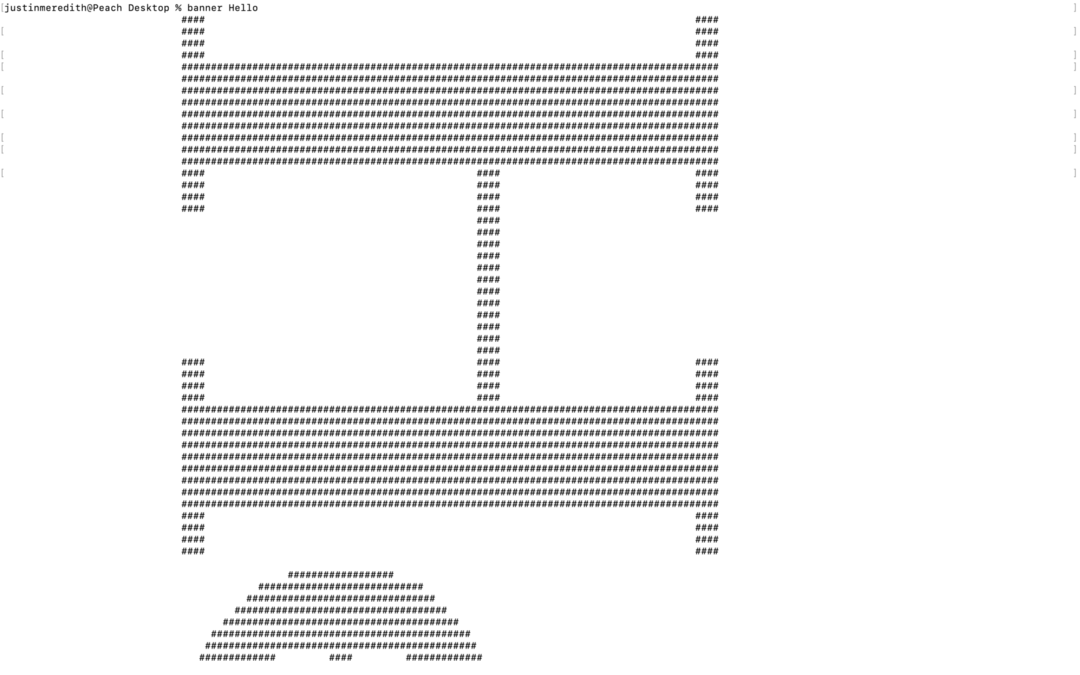
Као што видите изнад, ово ће створити масивно приказивање вашег текста у терминалу помоћу симбола „#“. Ако ваше изгледа бесмислено, вероватно ћете морати да подесите свој терминал преко целог екрана.
Такође можете контролисати ширину вашег банера додавањем -в команди. На пример, ако бих желео ширину од тридесет на банеру „Здраво, укуцао бих банер -в 30 "Здраво тамо" у терминал.
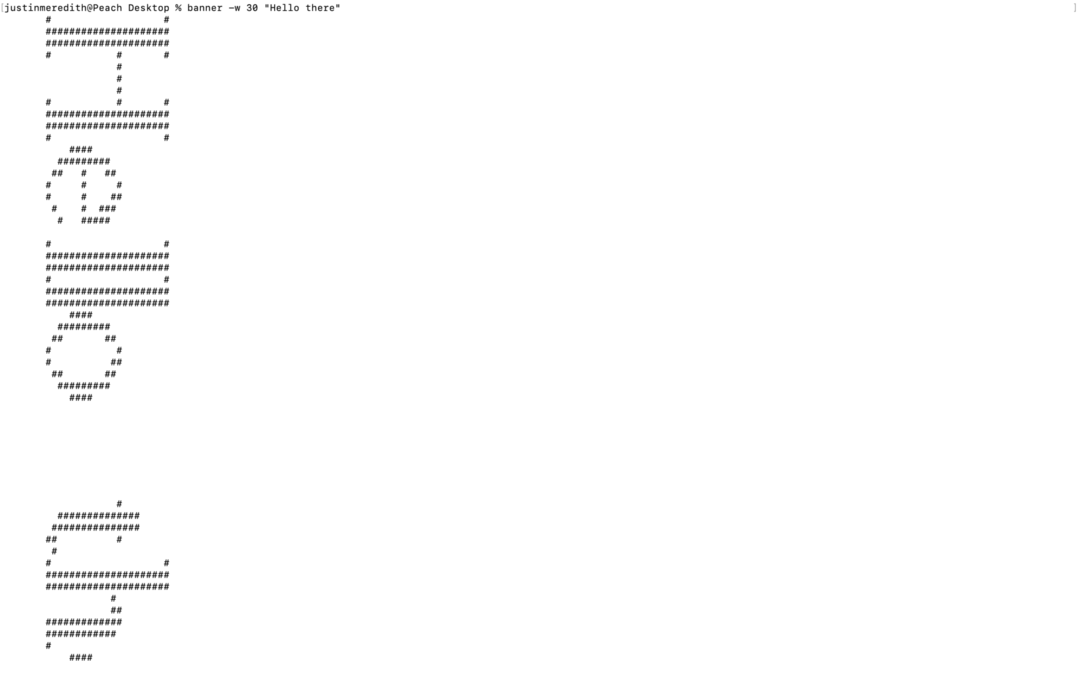
И то је то!
8. Гледајте Ратове звезда на свом Мац терминалу
Искрено, овај ме је мало одушевио. Имам осећај да ће ово бити један од оних компјутерских реликвија који на крају нестану у мраку. Али то се данас неће догодити!
Наслов овог наслова је тачно како је описан – постоји терминалска команда која ће се репродуковати Ратови звезда: Епизода ИВ – Нова нада на вашем Мац терминалу користећи АСЦИИ илустрацију.
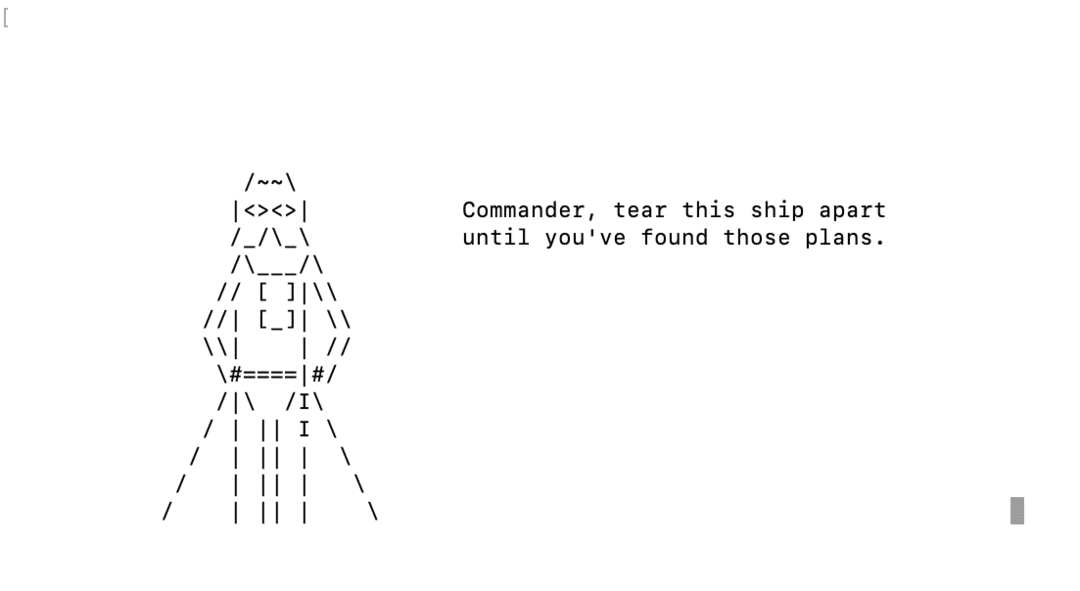
Ово су направили људи, а не алгоритам који је конвертовао снимке у АСЦИИ. Дакле, није сваки снимак баш као оригинал, а прича је мало сажета. Али будимо реални, никога није брига - ово је сјајно.
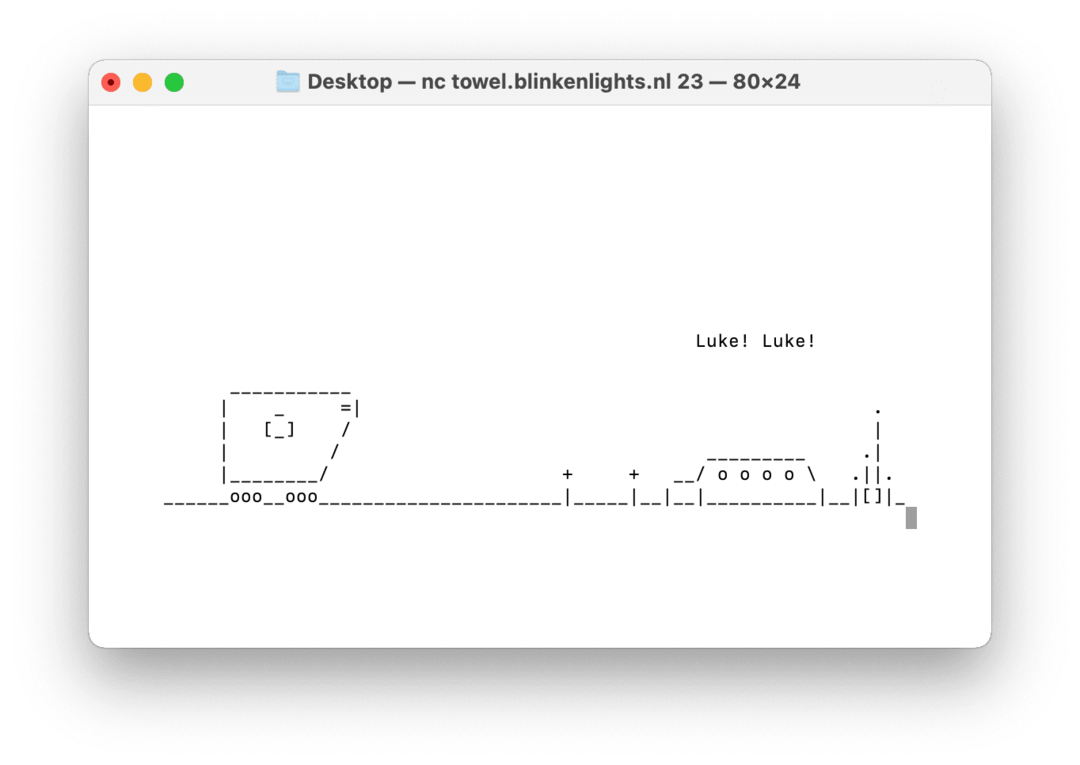
Постоје два начина да се ово уради. На Мац рачунарима који користе мацОС Сиерра и касније (тј. већина нас) пожелећете да користите команду нц пешкир.блинкенлигхтс.нл 23.

Ако користите мацОС софтвер који је старији од мацОС Сиерра, онда ћете користити команду телнет товел.блинкенлигхтс.нл.
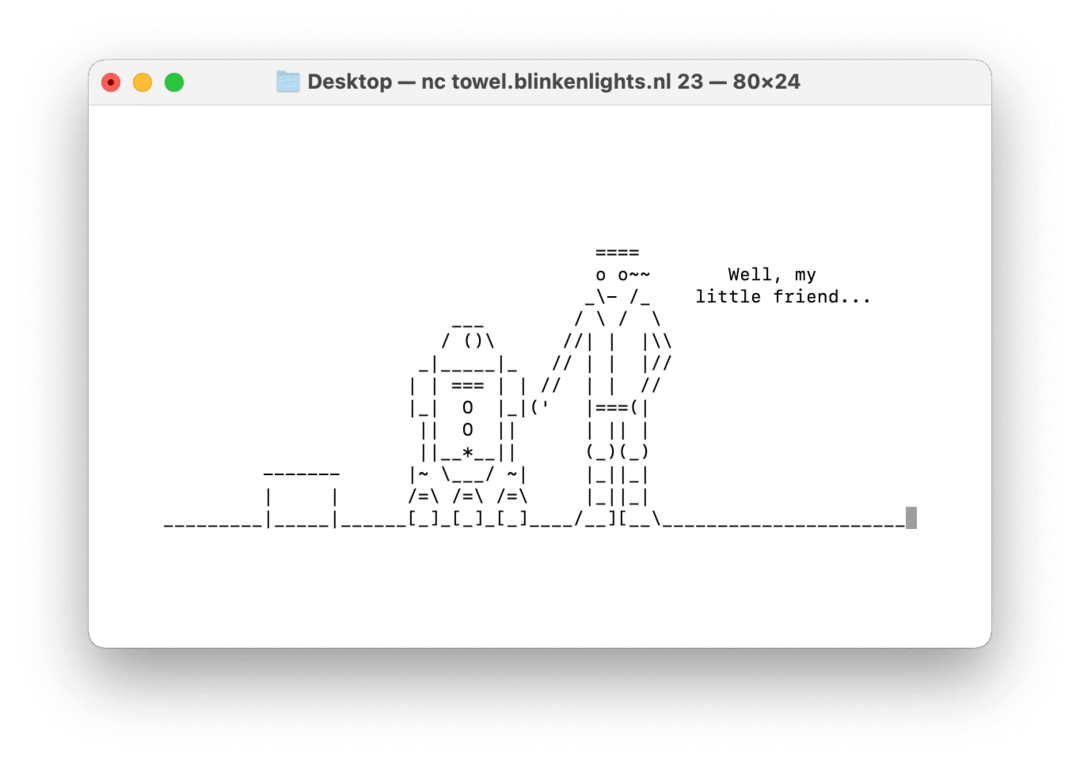
Када будете спремни да зауставите анимацију, притисните цмд + к да бисте напустили терминал.
Колико ја разумем, ово је омогућено захваљујући неким креативним програмерима који имају сервер са овом анимацијом ускладиштеном на њему. Када унесете ту команду у терминал, она вас повезује са сервером и почиње да репродукује АСЦИИ Стар Варс анимацију на вашем Мац-у. Дакле, једног дана, када тај сервер буде угашен и заборављен, ова функција ће вероватно бити заборављена. Али за сада је дивна ствар за уживање.
9. Додајте прилагођену поруку на екран за пријаву на Мац-у
Ово је још једна релативно бесмислена ставка на нашој листи терминалних савета и трикова, али лагао бих ако бих рекао да је нисам користио. Све што ради је додавање поруке на екран за пријаву. Можете оставити било коју поруку коју желите, као што су:
- Ваш број телефона
- Твоје име
- Цитат
- Шала
- 42
Да бисте додали прилагођену поруку на екран за пријаву на Мац, користите команду судо дефаултс врите /Либрари/Преференцес/цом.аппле.логинвиндов ЛогинвиндовТект "Ваша порука овде". Имајте на уму да ако не замените "Ваша порука овде" са нечим другим, то је порука која ће се појавити на вашем Мац-у!
Већ сам рекао – увек треба да будете опрезни пре него што унесете а судо командујте са интернета. За ваше добро, испробао сам ово на свом Мац-у да бих се уверио да је легитимно и да ради. Дакле, требало би да будете сигурни!
Ако икада пожелите да уклоните поруку, откуцајте судо дефаултс делете /Либрари/Преференцес/цом.аппле.логинвиндов у свој терминал и притисните повратак.
10. Додајте могућност да затворите апликацију Финдер помоћу једноставних савета и трикова за терминал
Последње на листи савета и трикова за терминале за Мац је додавање могућности да напустите апликацију Финдер. Можда никада раније нисте приметили, али ово је једна од ретких апликација коју вам Мац неће дозволити да напустите. цмд + к не ради ништа, а притиском на црвено „Икс„ у горњем левом углу прозора Финдер-а само затвара свој прозор – апликација и даље ради у позадини.
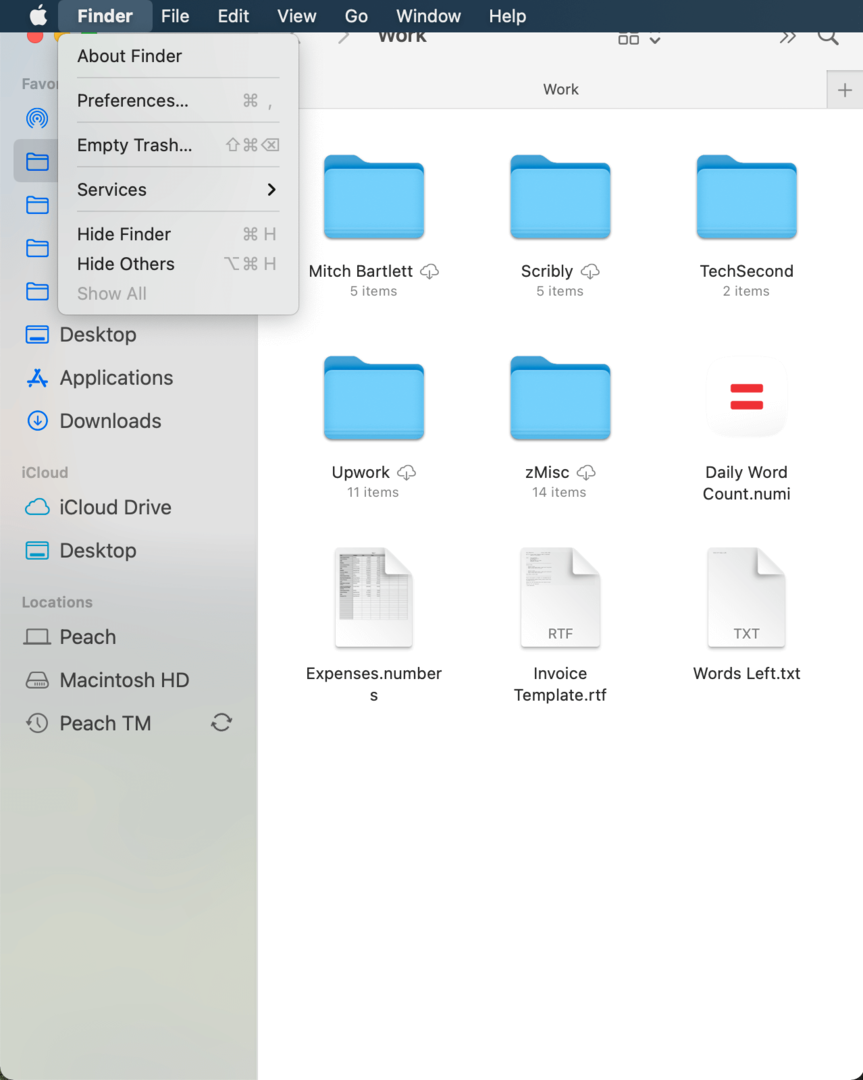
Постоји добар разлог за ово. Већину времена никада нећете имати разлога да напустите апликацију Финдер. Напротив, истински напуштање (за разлику од затварања) може створити неке збуњујуће ефекте на Мац-у за просечног корисника.
Али ако читате овај пост, вероватно нисте обичан корисник, па хајде да експериментишемо.
У Мац терминалу откуцајте подразумеване вредности написати цом.аппле.финдер КуитМенуИтем -боол труе и притисните повратак. Ово додаје могућност напуштања апликације Финдер. Међутим, да би ступио на снагу, морате прво убити Финдер-а. Да бисте то урадили, откуцајте киллалл Финдер у терминалу и притисните повратак.
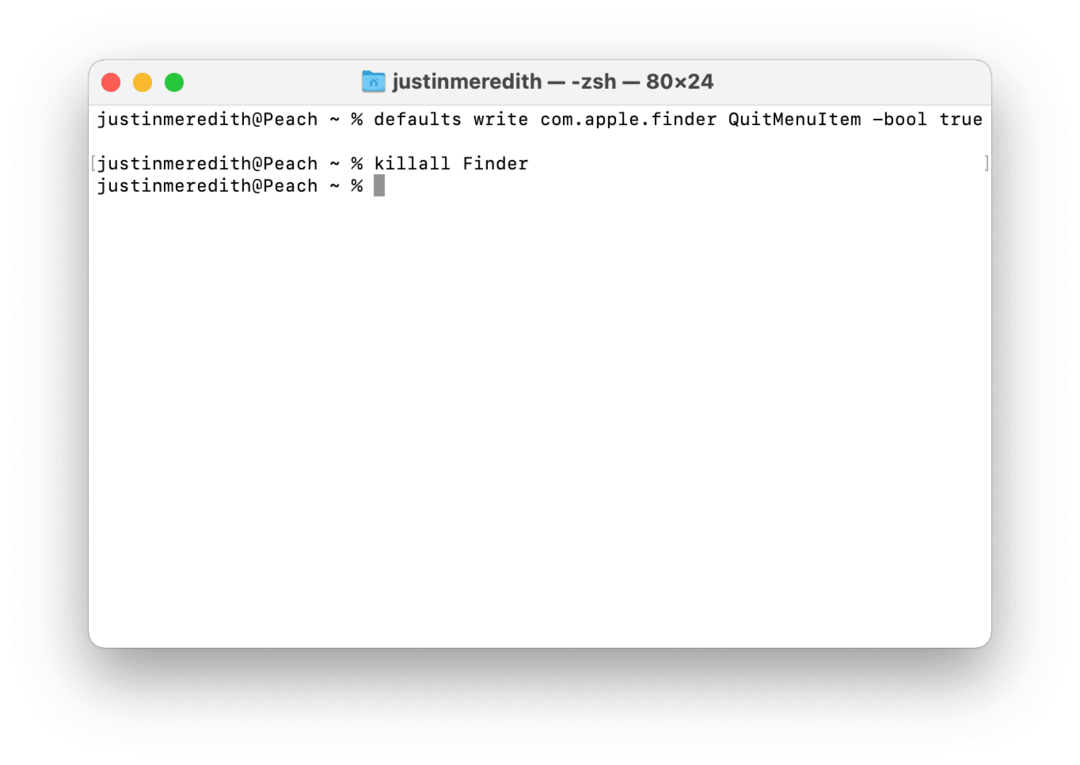
Када поново отворите Финдер, кликните Финдер у траци менија и видећете нову Одустати доступна опција.
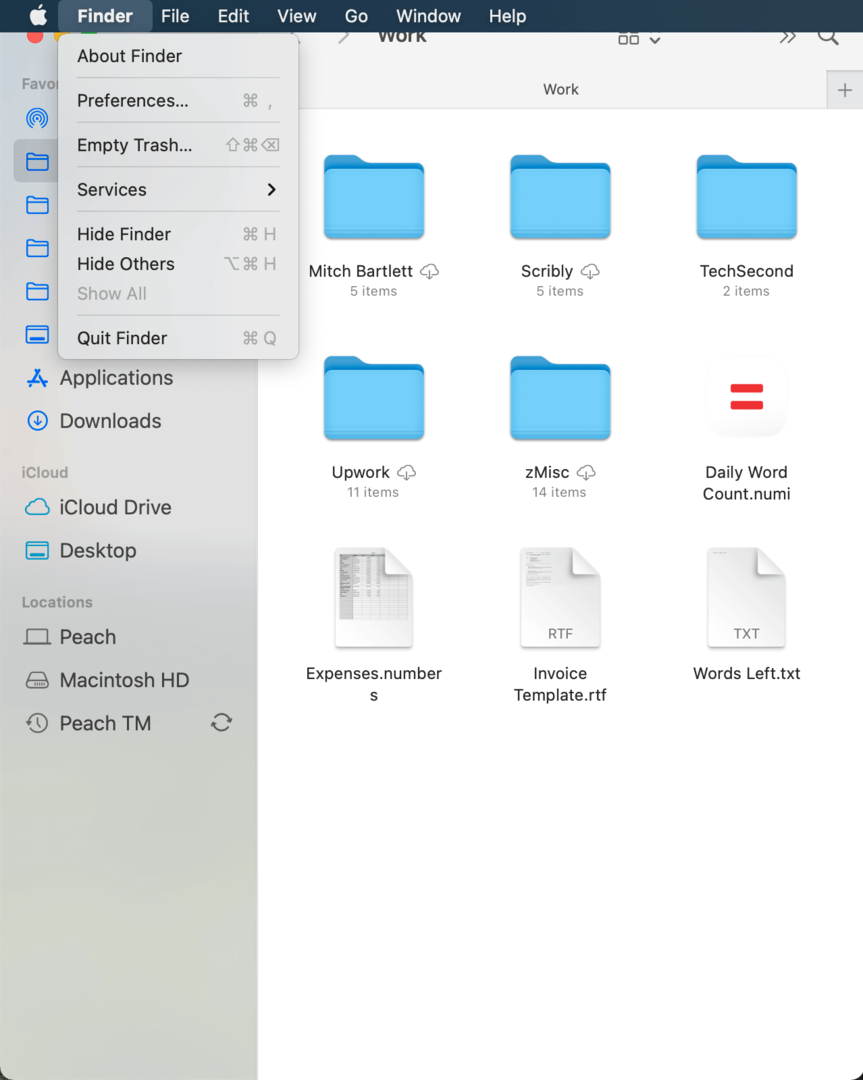
Такође, наћи ћете то цмд + к сада напушта и Финдер.
Ако имате било какве датотеке на радној површини, видећете да оне тренутно нестају када напустите Финдер. Не брините! Они се не бришу. Радна површина само пролази кроз апликацију Финдер, тако да када затворите апликацију, престајете да видите датотеке на радној површини заједно са свим другим прозорима Финдер-а које имате отворене. Када поново покренете Финдер, видећете да су све ваше датотеке управо тамо где сте их оставили.
Да бисте још једном уклонили функцију Куит из Финдер-а, само унесите исту команду као и пре само замените истина за лажно овај пут. Тако би требало да изгледа подразумеване вредности написати цом.аппле.финдер КуитМенуИтем -боол труе.
Почните да учите више савета и трикова о терминалима на мацОС-у
И то је то! Надамо се да сте пронашли много забавних и корисних ствари које ћете користити у терминалу на Мац-у у будућности. Ови терминални савети и трикови су фасцинантни, али само загребају површину ствари које можете да урадите. Будите сигурни да прочитајте више туторијала на Мац терминалу. И, ако желите да постанете још више Аппле професионални корисник, будите сигурни погледајте остале постове на АпплеТоолБок блогу.